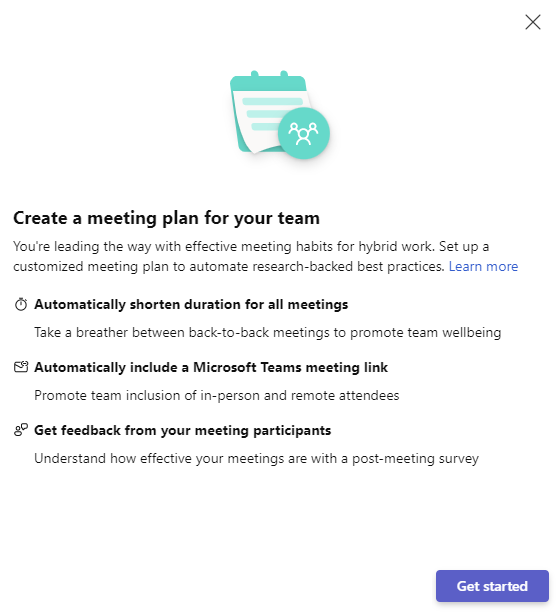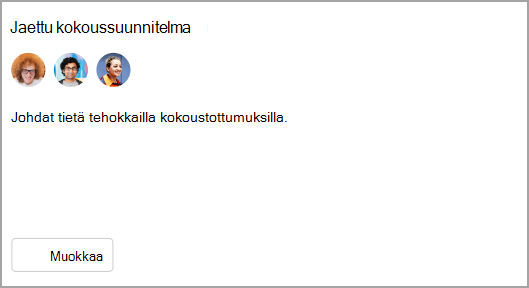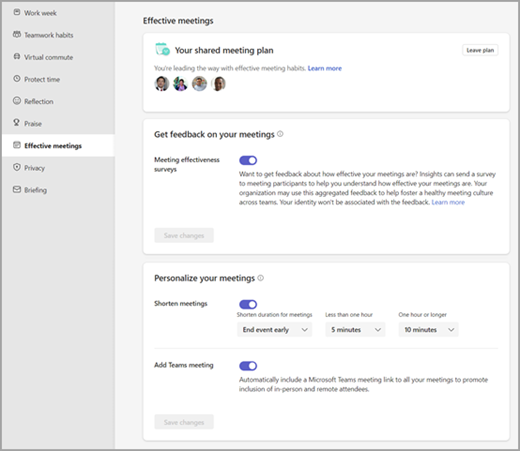Jaettu kokoussuunnitelma Viva Insights
Microsoft Viva Insights jaettujen kokoussuunnitelmien avulla voit edistää terveellisiä kokoustapoja työtovereiden kanssa. Jaettujen kokoussuunnitelmien avulla voit automatisoida seuraavat asetukset tutkimuspohjaisten kokousten parhaiden käytäntöjen edistämiseksi:
-
Kokouksen kesto – Voit pitää tauon tapahtumien välillä aloittamalla kokoukset muutaman minuutin myöhässä tai lopettamalla ne muutaman minuutin etuajassa.
-
Teams-linkki – Sisällytä Microsoft Teams -kokouslinkki kaikkiin kokouksiin, jotta ihmiset voivat osallistua etänä.
-
Palaute – Selvitä, miten kokoukset toimivat, lähettämällä osallistujille kokouksen tehokkuuskyselyitä.
Niin kauan kuin organisaatiollasi on premium-Viva Insights tilaus, voit luoda ja jakaa kokoussuunnitelman. Tässä osassa kerrotaan, miten voit luoda ja jakaa suunnitelman työtovereiden kanssa.
Kokoussuunnitelman luominen ja jakaminen
-
Siirry Viva Insights-sovelluksen Aloitus-välilehteen Teamsissa tai verkossa.
-
Etsi Suositellut sinulle -osiosta Terveiden kokousnormien edistäminen -kortti ja valitse Aloita.
Kokousnormien luominen
Lyhennä kokouksia
-
Voit lyhentää kaikkien kokousten kestoa automaattisesti valitsemalla, alkavatko tapahtumat automaattisesti myöhässä vai päättyvätkö ne etuajassa.
-
Voit tehdä tämän määrittämällä oletusarvoisen minuuttimäärän kokouksia varten, jotka ovat alle tunnin, ja kokouksia, jotka ovat vähintään tunnin.
Teams-kokouslinkin lisääminen
-
Lisää automaattisesti Microsoft Teams -kokouslinkki verkkokokouksia varten Microsoft Teamsissa.
Palautteen saaminen
-
Aktivoi kokouksen tehokkuuskyselyt osallistujille.
Osallistujien kutsuminen liittymään suunnitelmaan
-
Kirjoita nimet Vastaanottajat-kenttään. Kun olet lisännyt vastaanottajat, lähetä heille kutsu liittyä suunnitelmaan.
-
Lähetä valitsemalla Vahvista.
-
Jos yksi tai useampi henkilö raportoi sinulle, Viva Insights täyttää automaattisesti työryhmäsi jäsenet. Voit sitten lisätä tai poistaa henkilöitä tarpeen mukaan.
-
Kun vastaanottajat ovat saaneet kutsun, he voivat hyväksyä tai hylätä sen.
Kuka tahansa, jolla on Viva Insights -sovelluksen käyttöoikeus, voi liittyä jaettuun kokoussuunnitelmaan ja osallistua siihen. Jos sinulla ei ole premium-Viva Insights-tilausta, Viva Insights ei näytä mitään asetuksia kokouspalautteen pyytämiseksi.
Jaetun kokoussuunnitelman liittyminen
-
Jos joku kutsuu sinut liittymään jaettuun kokoussuunnitelmaan, saat kutsun Teamsissa. Jos haluat liittyä suunnitelmaan ja järjestäjän määrittämies asetusten tavoin, valitse Liity. Jos haluat muokata kokousten asetuksia ennen kokoukseen liittymistä, valitse Muokkaa.
-
Jos olet jo osa jaettua kokoussuunnitelmaa, Viva Insights ottaa käyttöön sen suunnitelman asetukset, johon sinut juuri kutsuttiin, ja tekee sitten yhteenvedon muutoksista kohdassa Suunnitelman muutokset.
-
Liity suunnitelmaan valitsemalla Liity .
-
Jos haluat tehdä muutoksia ennen liittymistä, valitse Muokkaa.
Kun olet osa jaettua kokoussuunnitelmaa joko järjestäjänä tai osallistujana, näet tämän aloitusvälilehden jaetun kokoussuunnitelman kortissa.
Jaetun kokoussuunnitelman muokkaaminen
Kuka tahansa, joka kuuluu suunnitelmaan, voi tehdä muutoksia omiin asetuksiinsa.
-
Valitse Muokkaa Jaetun kokoussuunnitelman kortissa, joka vie sinut Asetukset-sivulle.
-
Jos haluat muuttaa sitä, lähetätkö kokouksiasi koskevat palautekyselyt, vaihda Kohtaa Palautteen saaminen kokouksista -kohdassa olevaa valitsinta. (Premium-Viva Insights tilaus vaaditaan.)
-
Jos haluat aloittaa tai lopettaa kokousten automaattisen lyhentämisen, vaihda lyhennä kokouksia -kohdan valitsinta. Jos otat toiminnon käyttöön, määritä avattavasta valikosta, kuinka aikaisin haluat lopettaa kokoukset tai kuinka myöhään haluat aloittaa ne.
-
Jos haluat lisätä tai lopettaa Teams-linkkien lisäämisen kokouksiin, vaihda lisää Teams-kokous -kohdan valitsinta.
Huomautus: Tässä tekemäsi muutokset koskevat vain asetuksiasi eivätkä muuta muiden suunnitelman osallistujien asetuksia. Jos olet järjestänyt suunnitelman ja haluat tehdä muutoksia, jotka koskevat kaikkia, sinun on poistuttava suunnitelmasta, luotava uusi suunnitelma ja kutsuttava osallistujat uudelleen.
Jaetusta kokoussuunnitelmasta poistuminen
-
Muokkaa suunnitelmaa Tuottavuus-välilehdessä tai siirry Asetukset-sivulle ja valitse Tehokkaat kokoukset.
-
Valitse Jaettu kokoussuunnitelma -kohdassa Poistu suunnitelmasta.
-
Kun olet valinnut Poistu suunnitelmasta, päätä, haluatko säilyttää seuraavat kokoukseen liittyvät asetukset suunnitelmastasi:
-
Kaikkien kokousten keston automaattinen lyhentäminen
-
Microsoft Teams -kokouslinkin lisääminen automaattisesti
-
Palautteen saaminen kokouksen osallistujilta
4. Valitse Vahvista.